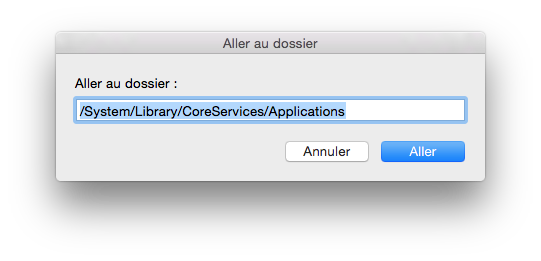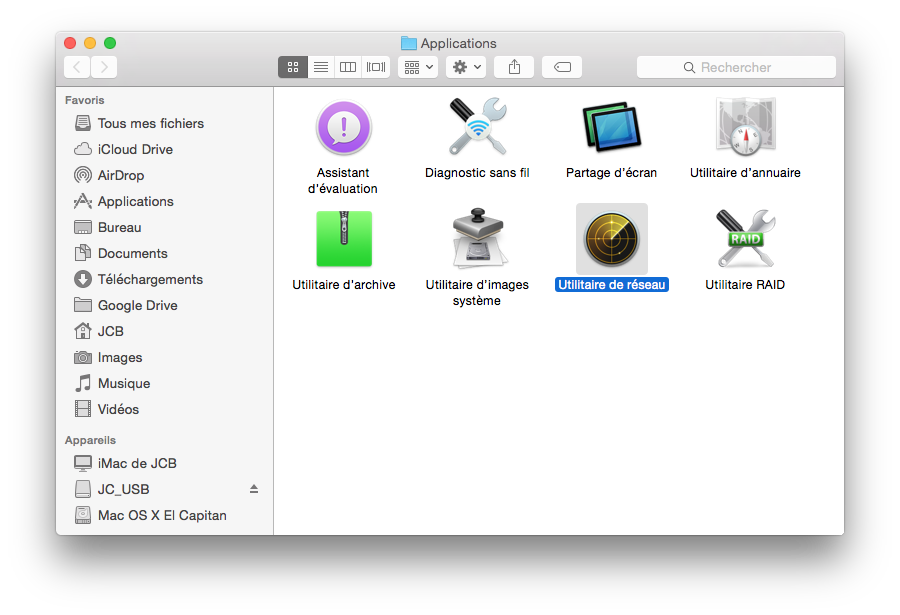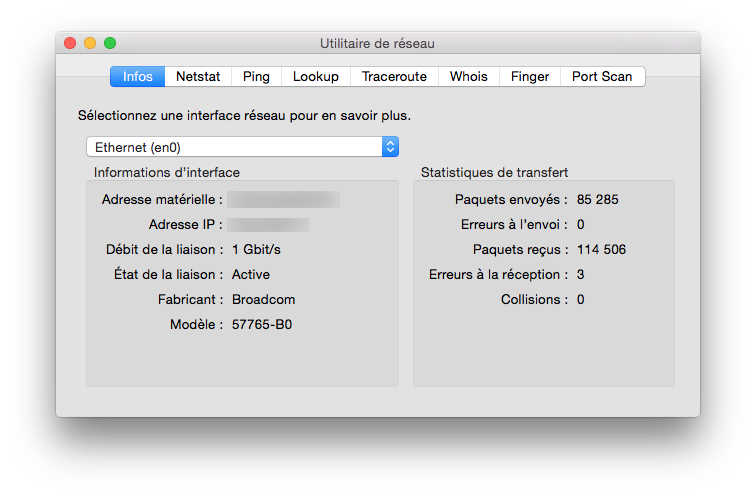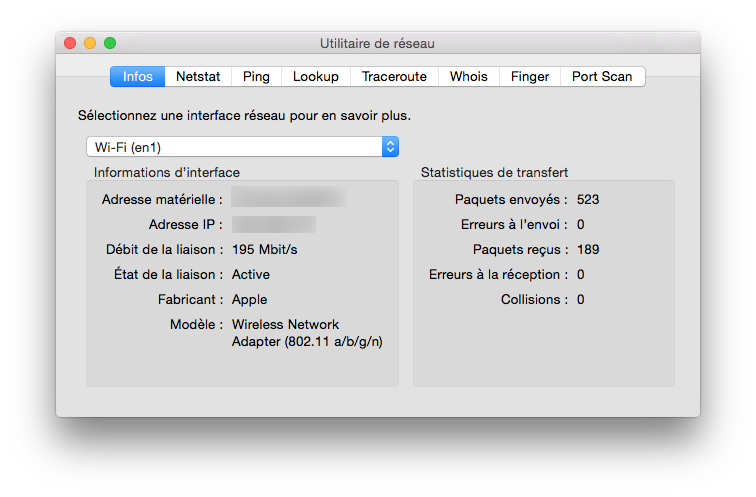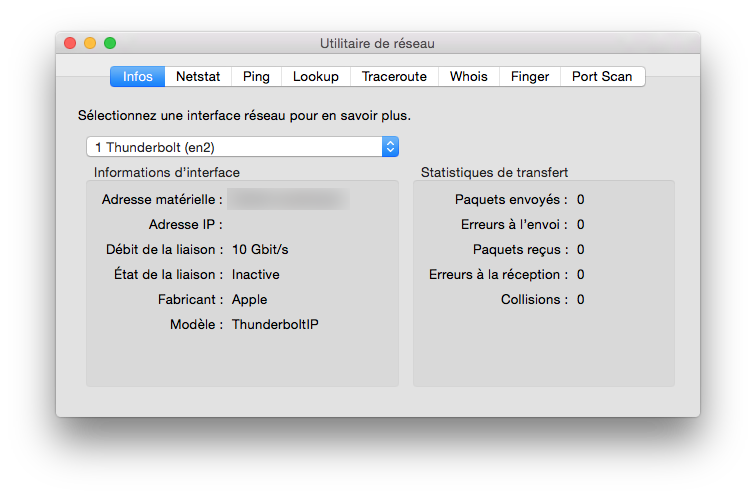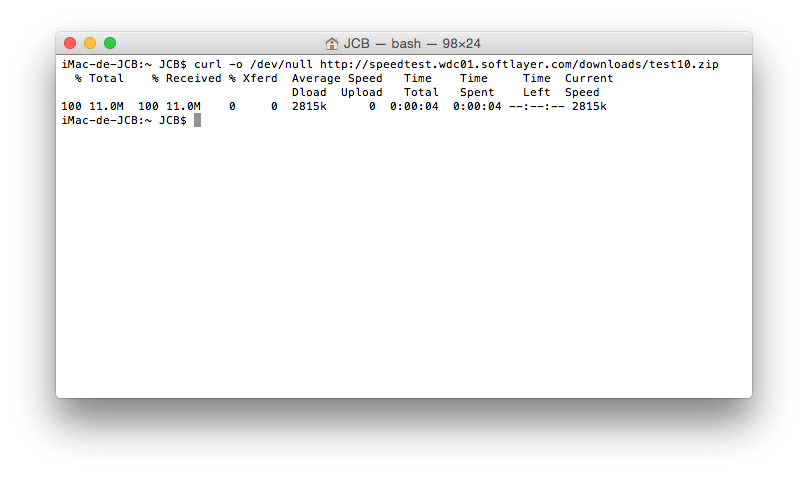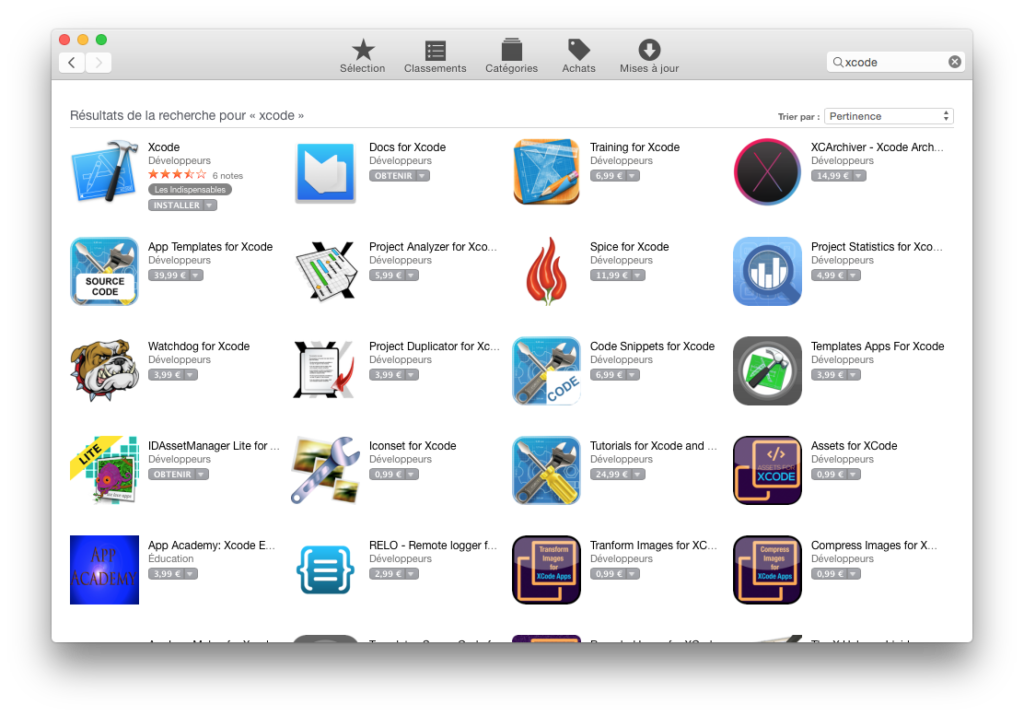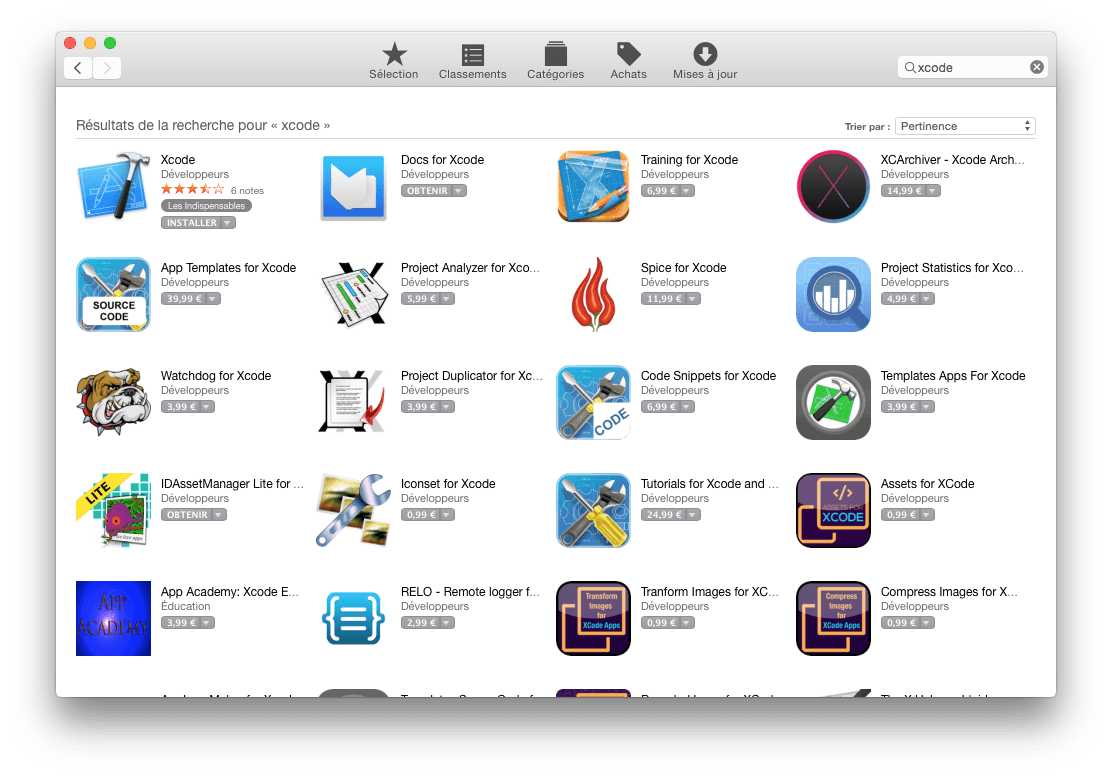
¿Cómo medir la velocidad de conexión de tu Mac a la red Ethernet y Wi-Fi (teóricamente), así como tu velocidad real de conexión a Internet? Sin charlas innecesarias pero con consejos valiosos que aplicar como siempre! Un paso más hacia el conocimiento profundo de tu Mac.
Mide la velocidad de tu conexión en Mac (red)
Busque la Utilidad de red a través de Spotlight (CMD + barra espaciadora) o utilizando el método abreviado del teclado CMD + Shift + G.
.
Encontrará la utilidad de red. Todo lo que tienes que hacer es lanzarlo con un doble clic.
Vaya a la pestaña Info para leer la velocidad de conexión teórica en Ethernet, si está conectado en modefilar, por supuesto. Estamos conectados vía Ethernet a 1 Gigabit/s. Fiable y ultrarrápido!
Haga clic en Seleccionar una interfaz de red y seleccione Wi-Fi, si está conectado de forma inalámbrica a su router / caja de Internet. La velocidad de enlace es de 195 Mbit/s. No confunda esto con la velocidad de descarga…
Si está conectado a través de un adaptador de red Thunderbolt / Ethernet. Luego hablamos de 10 Gbit/s en nuestro iMac 27 (mediados de 2011).
Mide la velocidad de tu conexión en Mac (Internet)
Pruebe su conexión con cURL (método 1)
Utilice la línea de comandos cURL (herramienta de transferencia de datos Unix) copiando la siguiente línea en el terminal de Mac OS X:
.
curl -o /dev/null http://speedtest.wdc01.softlayer.com/downloads/test10.zip
Usted puede leer en «Speed» una velocidad de 2815k, en nuestro ejemplo.
Pruebe su conexión con wget (método 2)
Instala las herramientas XCode y Command Line desde el sitio de Apple. Usted se beneficiará de wget y de muchas otras herramientas.
Instalar wget
Compruebe la última versión en http://ftp.gnu.org/gnu/wget/. Aquí, será 1.16.3. Descargue el código fuente del wget al entrar en la terminal de Mac OS X:
curl -O http://ftp.gnu.org/gnu/wget/wget-1.16.3.tar.gz
Descomprime el archivo:
tar -xzf wget-1.16.3.tar.gz
Cambiar directorio:
cd wget-1.16.3
Configure con la bandera ssl:
./configure -with-ssl=openssl
Compila la fuente:
make
Instala wget
sudo make install
Confirmar que todo está en su lugar
wget -help
Limpiar el wget
fuentes
cd….. & & rm -rf wget*
Prueba de conexión a Internet a través de wget
Todo lo que tiene que hacer es escribir en el terminal y leer la velocidad mostrada en m/s:
.
wget -O /dev/null http://speedtest.wdc01.softlayer.com/downloads/test10.zip
Contenido relacionado
[pt_view id=»4d1dcb4e1j»]